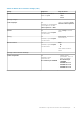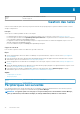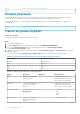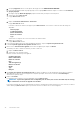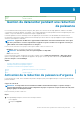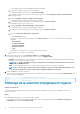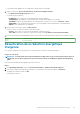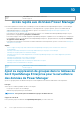Users Guide
Tous les appareils détectés dans OpenManage Enterprise s’affichent.
b. Dans la liste des appareils, cliquez sur un nom d’appareil.
Les détails de l’appareil s’affichent dans la page Vue d’ensemble.
c. Pour afficher les informations relatives à Power Manager, cliquez sur l’onglet Surveillance et gestion de l’alimentation.
• Pour un groupe statique :
a. Cliquez sur Appareils > Groupes statiques > Nom de groupe.
Tous les appareils qui font partie du groupe statique s’affichent.
b. Pour afficher les informations relatives à Power Manager, cliquez sur Détails du groupe.
• Pour un groupe physique, procédez comme suit :
a. Cliquez sur Appareils > Hiérarchie physique > Nom de groupe.
Tous les appareils qui font partie du groupe physique s’affichent.
b. Pour afficher les informations relatives à Power Manager, cliquez sur Détails du groupe.
OU
a. Cliquez sur Gestion de l’alimentation > Vue du rack.
L'onglet Vue du rack s'affiche.
Pour filtrer et afficher les données, développez l’option Filtres avancés. Vous trouverez ci-dessous la liste des catégories
disponibles :
○ Nom de groupe
○ Condition d'intégrité
○ État de l'alimentation
○ État de la connexion
○ Type
Sélectionnez les catégories de votre choix et affichez les données filtrées.
b. Cliquez sur le nom ou l’adresse IP de l’appareil.
2. Pour activer l’EPR, cliquez sur l’onglet Stratégies et EPR, puis sur Appliquer l’EPR.
Sur l’écran de confirmation, sélectionnez l’une des options et cliquez sur Appliquer l’EPR.
• Limitation : tous les appareils et groupes sélectionnés sont autorisés à consommer un niveau d’alimentation extrêmement faible.
Ce paramètre a une incidence sur les performances.
REMARQUE :
L’option de limitation est prise en charge pour les serveurs disposant d’un châssis et d’une licence
iDRAC DC ou iDRAC Enterprise.
• Arrêter : tous les appareils sélectionnés ou ceux faisant partie du groupe sélectionné s’arrêtent normalement.
REMARQUE :
Si un groupe se compose de serveurs et de châssis, et que vous sélectionnez l’option Arrêter, seuls
les serveurs du groupe sont arrêtés. L’option d’arrêt s’applique uniquement aux serveurs.
3. Cliquez sur Oui dans l’écran de confirmation.
L’EPR est activée sur l’appareil ou le groupe sélectionné. Un indicateur de couleur rouge s’affiche sur l’onglet Stratégies et EPR, ainsi
que le type d’option EPR appliquée.
Identifier
GUID-8EC6C142-D945-42E6-AB05-0784F9FF700F
Version 4
Status Translation approved
Affichage de la réduction énergétique d’urgence
À propos de cette tâche
Pour afficher la liste des appareils et des groupes auxquels la réduction énergétique d’urgence (EPR) est appliquée, effectuez les
opérations suivantes :
Étapes
Dans OpenManage Enterprise, effectuez l’une des étapes suivantes :
• Pour afficher une EPR appliquée à un appareil ou un groupe, cliquez sur l’IP du périphérique, onglet Surveillance et gestion de
l’alimentation, puis cliquez sur Stratégies et EPR.
38
Gestion du datacenter pendant une réduction de puissance